
Много потребители наскоро изразиха загриженост относно процеса на Modern Setup Host, който консумира прекомерни процесорни ресурси на Windows 11. Потребителите съобщават, че този процес е активен във фонов режим, което води до значително забавяне на компютрите им.
Ако срещате, че Modern Setup Host е блокирал при 50% или 100% използване на процесора, продължете да четете. Тази статия ще обясни какво представлява Modern Setup Host и защо може да доведе до увеличено използване на процесора и диска във вашата система Windows 11.
Какво представлява модерният хост за настройка в Windows 10/11?
Модерният хост за настройка е важен фонов процес, отговорен за извличането и инсталирането на актуализации на Windows на вашето устройство.
Този основен компонент в Windows 11 гарантира, че актуализациите са напълно изтеглени и правилно инсталирани. Процесът често се активира, когато системата ви инициира актуализация на Windows.
По време на инсталирането на тези актуализации може да причини повишено използване на диска и процесора поради операциите си за четене/запис. Обикновено този процес работи във фонов режим, без значително да облага вашите системни ресурси.
Въпреки това, ако хостът за модерна настройка продължи да използва високи процесорни и дискови ресурси за продължителен период от време, важно е да отстраните проблема. Ето някои стъпки, които можете да предприемете.
1. Рестартирайте вашия компютър с Windows
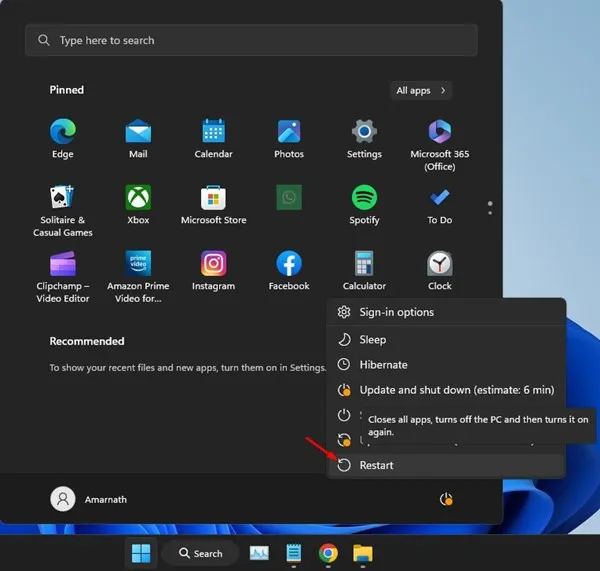
Преди да се задълбочите в по-сложни решения за проблема с високото използване на процесора на Modern Setup Host, добра идея е да рестартирате вашия компютър с Windows 11 .
Рестартирането често може да разреши временни проблеми, които могат да попречат на работата на вашата операционна система. Препоръчително е да рестартирате компютъра си, преди да продължите със следните методи.
2. Прекратете процеса на хост на модерната настройка
Ако Modern Setup Host причинява забавяне на системата ви, следващата проста стъпка е да прекратите този процес във фонов режим. Ето как можете да го направите в Windows:
1. Потърсете Task Manager в лентата за търсене на Windows и отворете приложението Task Manager .
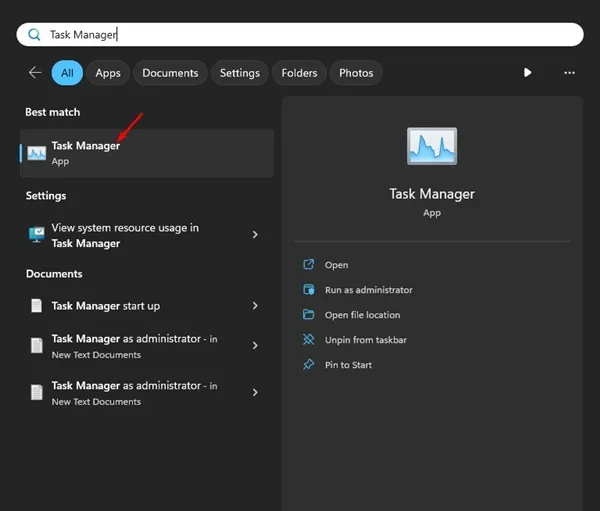
2. В прозореца на диспечера на задачите намерете процеса Modern Setup Host .
3. Щракнете с десния бутон върху него и изберете Край на задачата .
След като направите това, трябва да забележите подобрение в производителността на диска и паметта на вашия компютър.
3. Използвайте инструмента за отстраняване на неизправности на Windows Update
Като се има предвид, че Modern Setup Host управлява актуализации на Windows, стартирането на инструмента за отстраняване на неизправности в Windows Update може да помогне за разрешаването на основните проблеми. Този инструмент има за цел да диагностицира и поправи всякакви проблеми, които може да пречат на функционалността на хоста на Modern Setup.
1. Потърсете Контролен панел в лентата за търсене на Windows и отворете приложението Контролен панел .
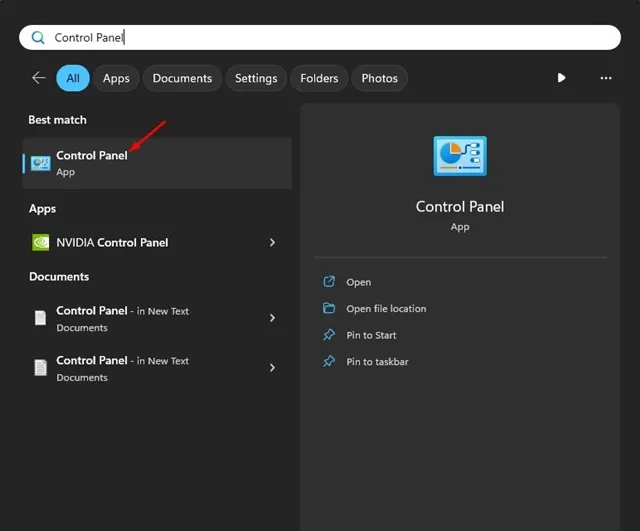
2. Щракнете върху Отстраняване на неизправности в контролния панел.
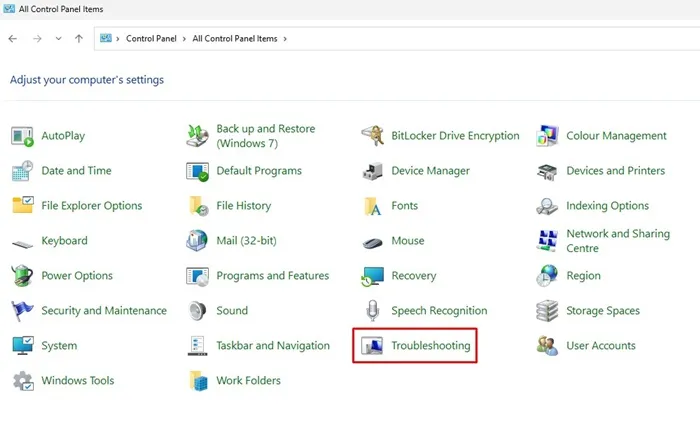
3. След това изберете Други инструменти за отстраняване на неизправности .
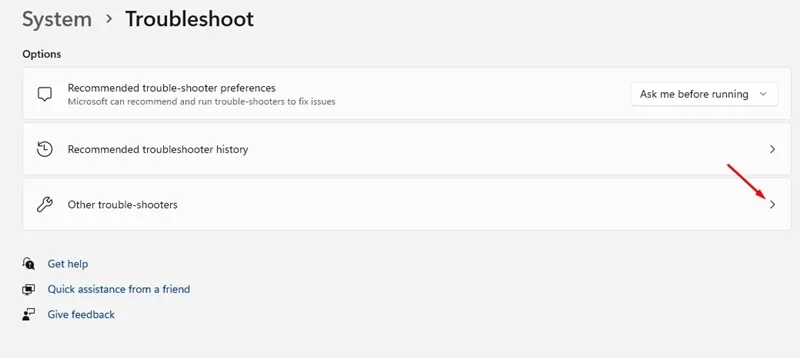
4. Намерете секцията Windows Update и щракнете върху бутона RUN .
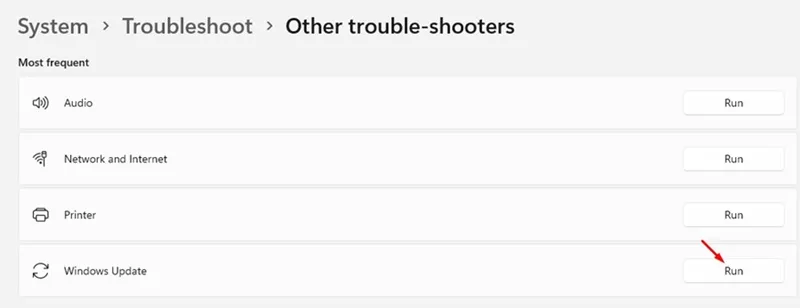
Следвайте инструкциите на екрана, за да завършите стъпките за отстраняване на неизправности.
4. Изпълнете чисто зареждане
Чистото зареждане може да бъде ефективно за справяне с високото използване на процесора, причинено от Modern Setup Host. Този процес стартира Windows само с основни услуги и програми.
Чистото стартиране може да помогне да се намерят приложения, които може да допринасят за проблема с високото използване на процесора. Ето как можете да извършите чисто зареждане:
1. Натиснете клавишната комбинация Windows + R на клавиатурата. В диалоговия прозорец RUN въведете msconfig.msc и натиснете Enter.
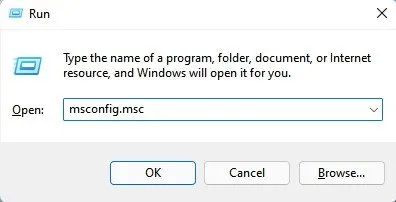
2. В подканата за системна конфигурация отидете до раздела Услуги .
3. Поставете отметка в полето Скриване на всички услуги на Microsoft , след което щракнете върху Деактивиране на всички .
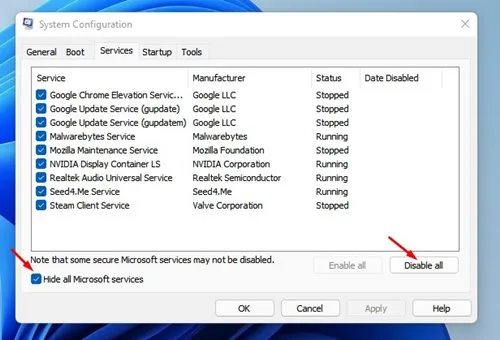
4. Отворете диспечера на задачите и отидете на раздела Стартиране. Щракнете с десния бутон върху всяко приложение, което искате да предотвратите автоматично стартиране, и изберете Деактивиране .
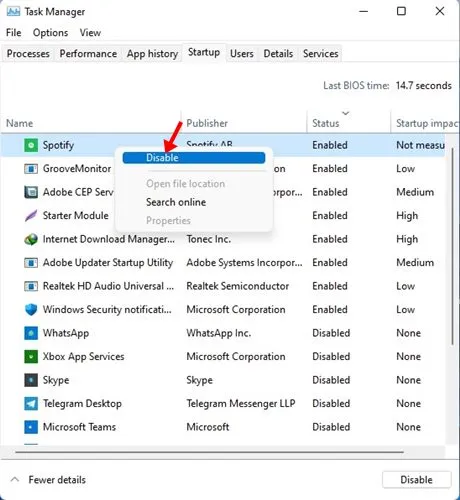
След като приложите тези промени, рестартирайте вашия компютър с Windows 11. Това би трябвало да помогне за облекчаване на проблема с високото използване на процесора, причинен от Modern Setup Host .
5. Изпълнете командата SFC/DISM
Проверката на системните файлове (SFC) е надежден инструмент, който сканира и поправя повредени системни файлове. Ако подозирате, че някои файлове са повредени, тази команда може да ги възстанови. Ако SFC не успее, можете да продължите с командата DISM. Ето процеса:
1. Потърсете командния ред в Windows 10/11 и щракнете с десния бутон върху него, като изберете Изпълнение като администратор .
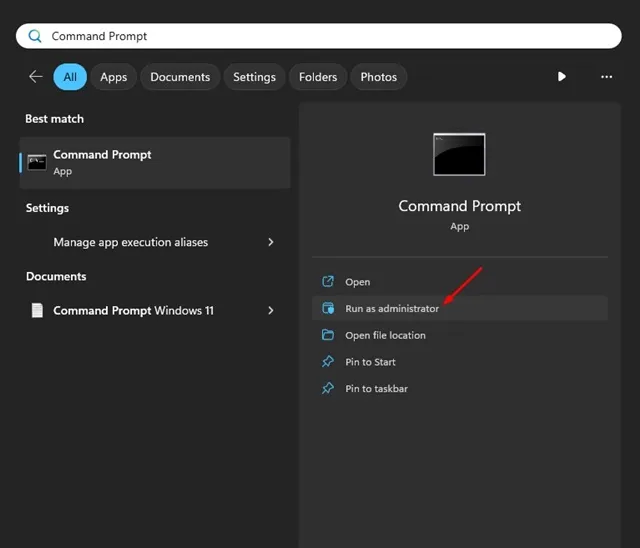
2. В командния ред въведете командата:
sfc /scannow
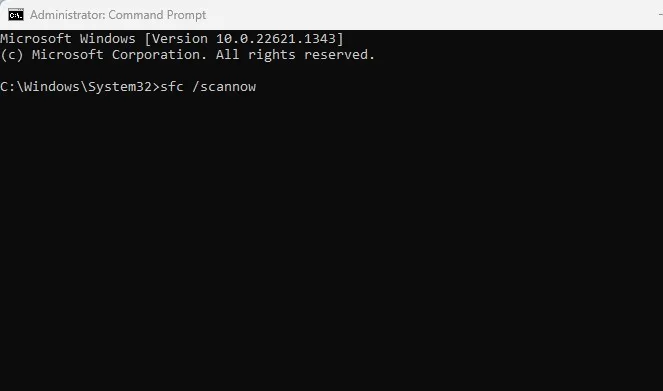
3. Ако бъдете подканени със съобщение за грешка, изпълнете следната команда:
DISM /Online /Cleanup-Image /RestoreHealth
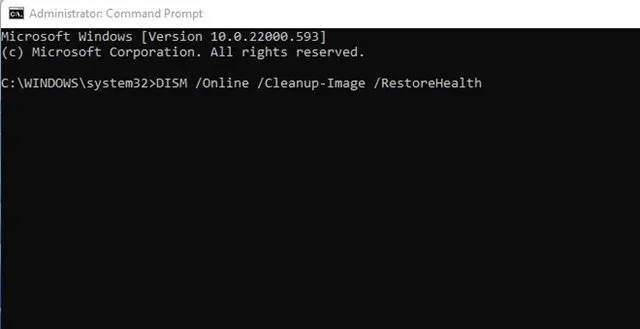
6. Премахнете папката SoftwareDistribution
Редица потребители съобщиха за успех чрез изтриване на папката SoftwareDistribution. Тази папка съхранява изтеглените актуализации и изчистването й може да подкани Windows да изтегли отново всички дефектни актуализации, потенциално разрешавайки проблема с високото използване на процесора и диска.
1. Потърсете командния ред в Windows 10/11, след което щракнете с десния бутон върху него, за да изберете Изпълнение като администратор .
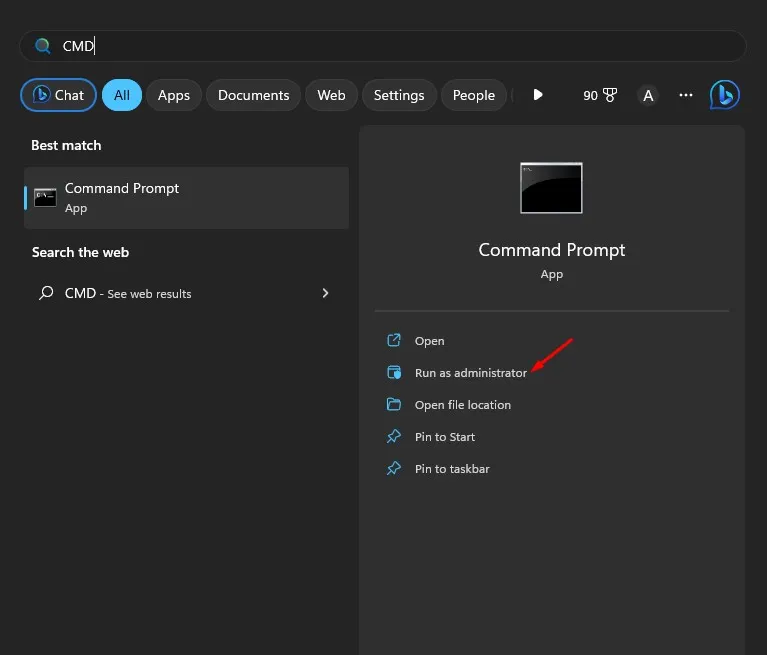
2. В командния ред изпълнете тези две команди:
net stop wuauserv
net stop bits
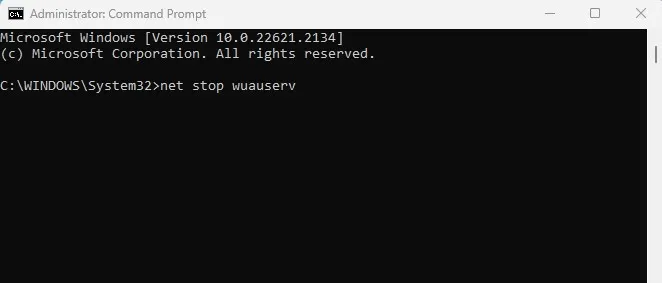
3. Отворете File Explorer и отидете до директорията:
C:\Windows\SoftwareDistribution
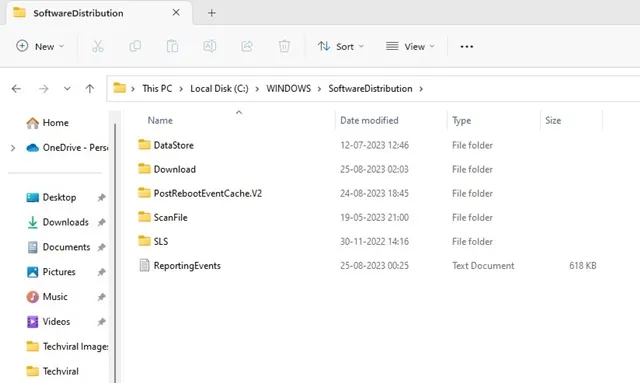
4. Изтрийте всички съдържащи се файлове и папки в директорията SoftwareDistribution.
5. След това отворете отново командния ред като администратор и изпълнете следните команди, за да рестартирате услугите на Windows Update:
net start wuauserv
net start bits
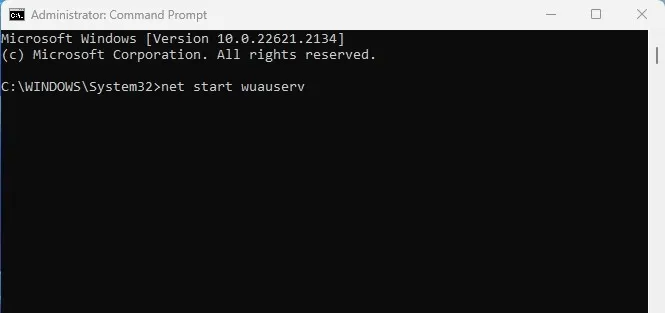
7. Сканирайте за зловреден софтуер
Инфекциите с вируси или зловреден софтуер също могат да доведат до увеличено използване на процесора от хоста за модерна настройка. Ако устройството ви работи необичайно бавно, разумно е да извършите цялостно сканиране за вируси с помощта на Microsoft Defender.
Като алтернатива можете да изберете антивирусно решение на трета страна, като Malwarebytes, за да извършите пълно сканиране. Просто изтеглете, инсталирайте Malwarebytes и извършете задълбочена оценка на зловреден софтуер.
Ако предпочитате, можете също да използвате приложението Windows Security, включено в Windows 10/11, за цялостно сканиране.
8. Възстановете вашата система
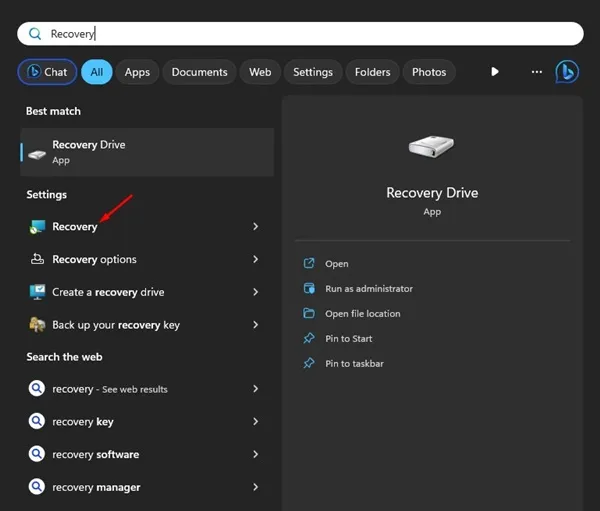
Ако всичко друго се провали, може да се наложи възстановяване на вашия Windows 11 до предишно състояние. Помощната програма за възстановяване на системата ви позволява да върнете значителни промени, направени във вашата операционна система.
Тази опция е налична само ако функцията за възстановяване на системата е активирана. Някои програми също създават точки за възстановяване, преди да направят промени. Обърнете се към тази документация за помощ. Ако притежавате точка за възстановяване, използвайте приложението за възстановяване, за да върнете Windows 11 до това състояние.
Като следвате тези методи, трябва ефективно да разрешите проблемите с високото използване на процесора и диска, причинени от Modern Setup Host на Windows 10/11 . Изпълнението на тези стъпки може значително да облекчи проблема.




Вашият коментар